Cosa aggiornare il tuo sito, plugin o temi WordPress? Ma non potresti, dal momento che i nuovi aggiornamenti possono danneggiare il tuo sito? Se sì, allora non dovresti più avere paura. Perché ora puoi risolvere questo problema configurando un sito di staging WordPress.
Un sito Web di staging WordPress creerà un ambiente privato in cui è possibile apportare eventuali modifiche senza trasferirle al sito live. Di conseguenza, il tuo sito live rimane lo stesso di prima, indipendentemente dal numero di tentativi di aggiornamento errati effettuati sul tuo sito di staging.
Ora la parte più preoccupante è come impostare un sito di staging in WordPress. Nessun problema, ne parleremo su questo blog. In questo blog saprai tutto riguardo a sito web di allestimento, la sua importanza, E come puoi crearlo.
Cos’è un sito di staging WordPress?
Un sito di staging WordPress è un copia del tuo sito live dove puoi provare tutti gli aggiornamenti principali di plugin e temi senza danneggiare il tuo sito live. Questo sito di gestione temporanea non sarà disponibile al pubblico. Solo tu puoi visualizzare questo sito e utilizzarlo a scopo di test.
Ora, ti stai chiedendo, quali sono gli utilizzi dei siti di staging in WordPress? Ci sono molti vantaggi. Senza un sito web di staging, il tuo sito live sarà a rischio. Ti stai chiedendo come? Dai un'occhiata alla prossima sezione dove scoprirai quali sono i vantaggi dell'utilizzo di WordPress ambiente di messa in scena.

Perché hai bisogno di creare un ambiente di staging WordPress?
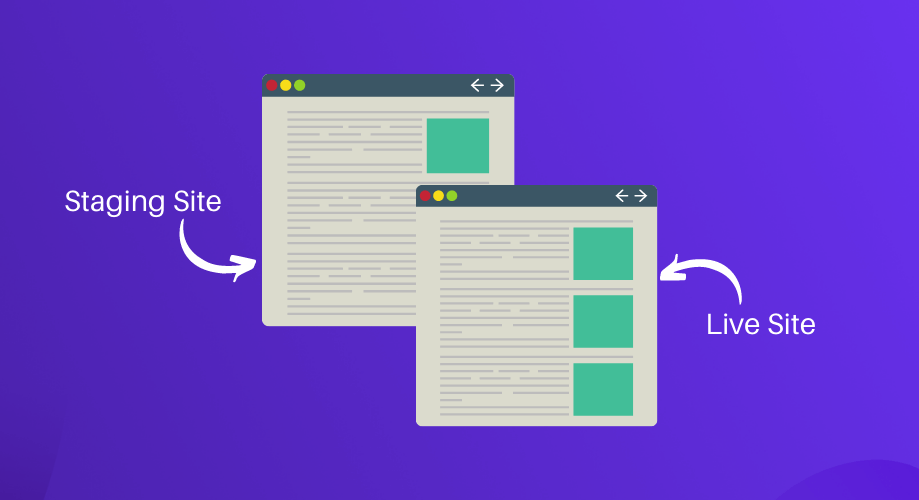
Creare un sito Web di staging WordPress è la prima precauzione che puoi prendere per mantenere il tuo sito sicuro prima di apportare aggiornamenti errati. Poiché non è connesso al sito live, ciò significa che qualsiasi modifica sul tuo sito di staging non influirà sul tuo sito live. Di conseguenza, puoi testare tutti gli aggiornamenti recenti di plugin e temi sul tuo sito di test e, dopo aver verificato, puoi migrarli sul sito live.
Ma perché hai bisogno di farlo?
A volte, i nuovi aggiornamenti di plugin e temi possono contenere bug. Ora, l'aggiornamento della versione difettosa può danneggiare il sito live che hai creato con molto impegno e tempo. Quindi, l'ideale è controllare i nuovi aggiornamenti sul sito di test, quindi portarli sul sito live.
Vorrei fare un esempio di vita reale. Wordpress 6.0 è stato rilasciato il 24 maggio 2022. Se vai alla dashboard di amministrazione, vedrai che WordPress ti suggerisce di installare la sua versione più recente. In questo caso, aggiornare la versione di WordPress senza controllare il sito Web di staging potrebbe causare alcuni problemi. Diamo un'occhiata a quelli:
- I plugin sul tuo sito potrebbero avere problemi di compatibilità con la nuova versione di WordPress.
- La nuova versione di WordPress potrebbe avere alcuni bug.
- L'ultimo aggiornamento potrebbe portare alcuni cambiamenti al tuo sito WordPress.
Esiste una maggiore possibilità che il tuo sito possa guastarsi per tutti i problemi di cui sopra. Pertanto, devi prima controllare i nuovi aggiornamenti sul tuo sito Web di staging di WordPress. Successivamente, fallo sul tuo sito live. Allo stesso modo, lo scenario è lo stesso per gli aggiornamenti di plugin o temi.
Si consiglia vivamente di controllare ogni piccolo o grande aggiornamento sul sito di staging. Ecco perché è importante creare un ambiente di staging WordPress che ti aiuti a mantenere il tuo sito sicuro e protetto da aggiornamenti difettosi.
Vuoi saperne di più sui recenti aggiornamenti di WordPress come la nuova versione, la modifica completa del sito e il tema Twenty Twenty-Two? Se sì, non dimenticare di controllare i seguenti blog:
1. La guida definitiva alla modifica dell'intero sito WordPress.
2. Un rapido sguardo alle nuove funzionalità e ai miglioramenti di WordPress 6.0.
3. Cose che devi sapere sul tema del blocco Twenty Twenty-Two.
Come configurare il sito di staging di WordPress in due semplici modi
Puoi creare un sito di staging con la funzionalità del sito di staging integrata nel tuo provider di hosting oppure puoi crearlo manualmente utilizzando cPanel o un plugin. Qui stiamo saltando la creazione di un sito di prova con i provider di hosting. Perché solo i provider di hosting più diffusi dispongono di un'opzione per la creazione di siti temporanei con un clic. Altri non popolari non ce l'hanno.
Pertanto, mostrare la creazione del sito di staging WordPress utilizzando il cPanel o il plug-in di staging WordPress è più appropriato. Quindi, qui imparerai come configurare WordPress allestire il sito web utilizzando cPanel e plugin.
Configura l'ambiente di staging utilizzando cPanel
Segui i seguenti passaggi per configurare manualmente un sito di test WordPress utilizzando cPanel:
Passaggio 1: crea un sottodominio.
Per creare un sito di staging, devi prima creare un sottodominio. Vai al tuo cPanel e fare clic su opzione sottodominio come l'immagine seguente.
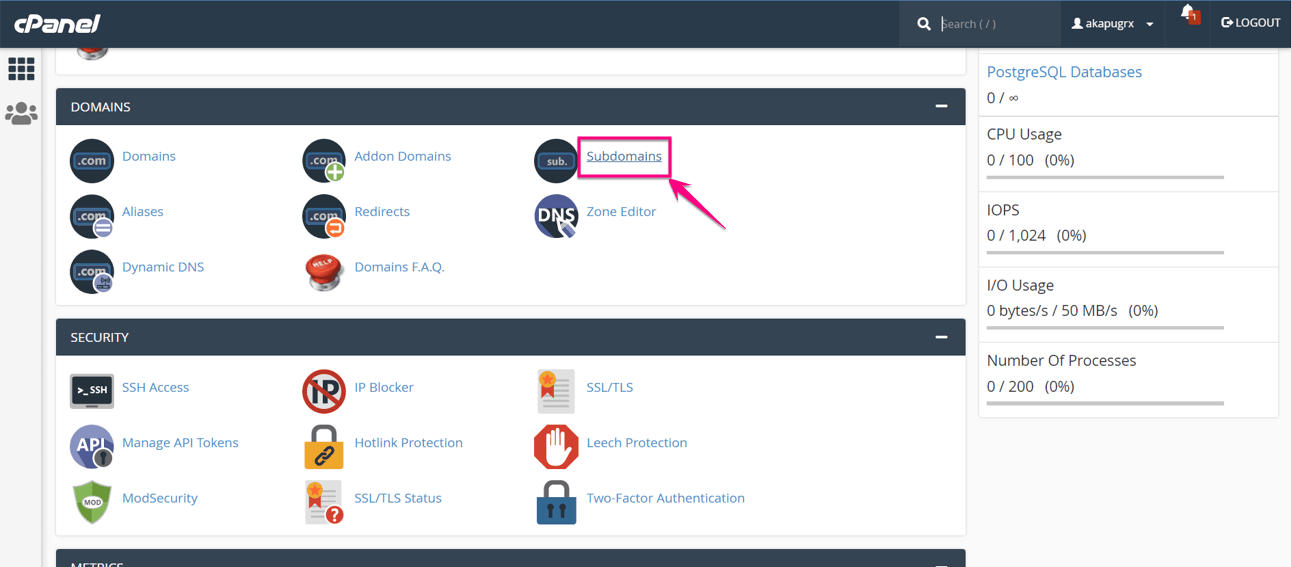
Successivamente, fornisci alcune informazioni come Sottodominio, dominio e radice del documento per la creazione del sottodominio. Quindi fare clic su Pulsante "Crea"..
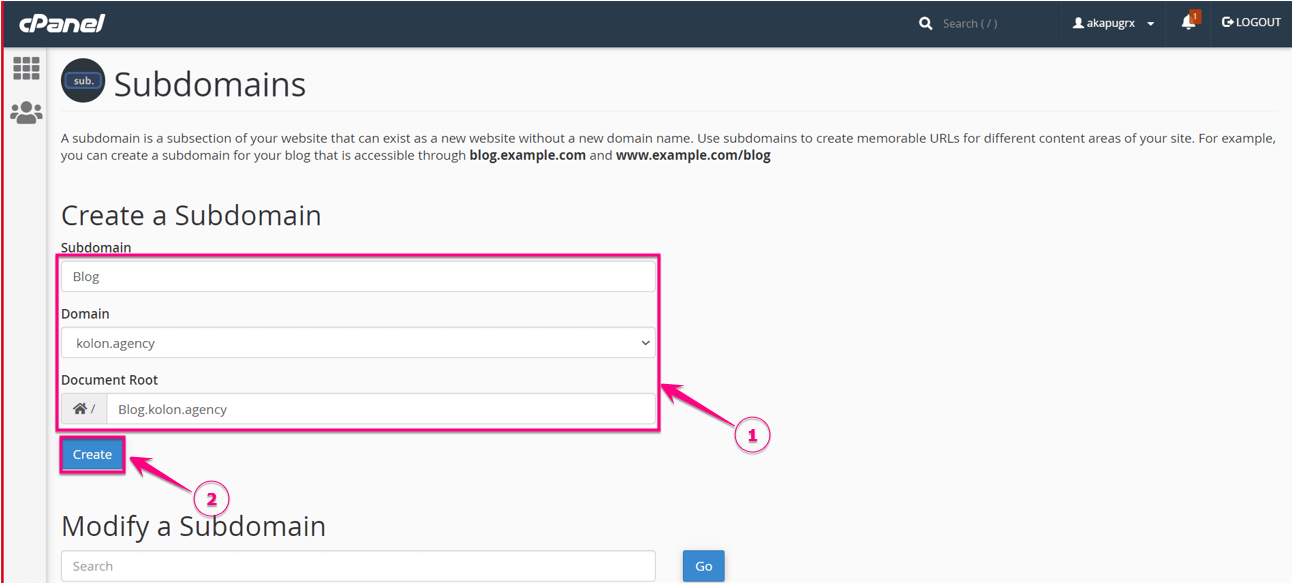
Ecco il sottodominio creato:
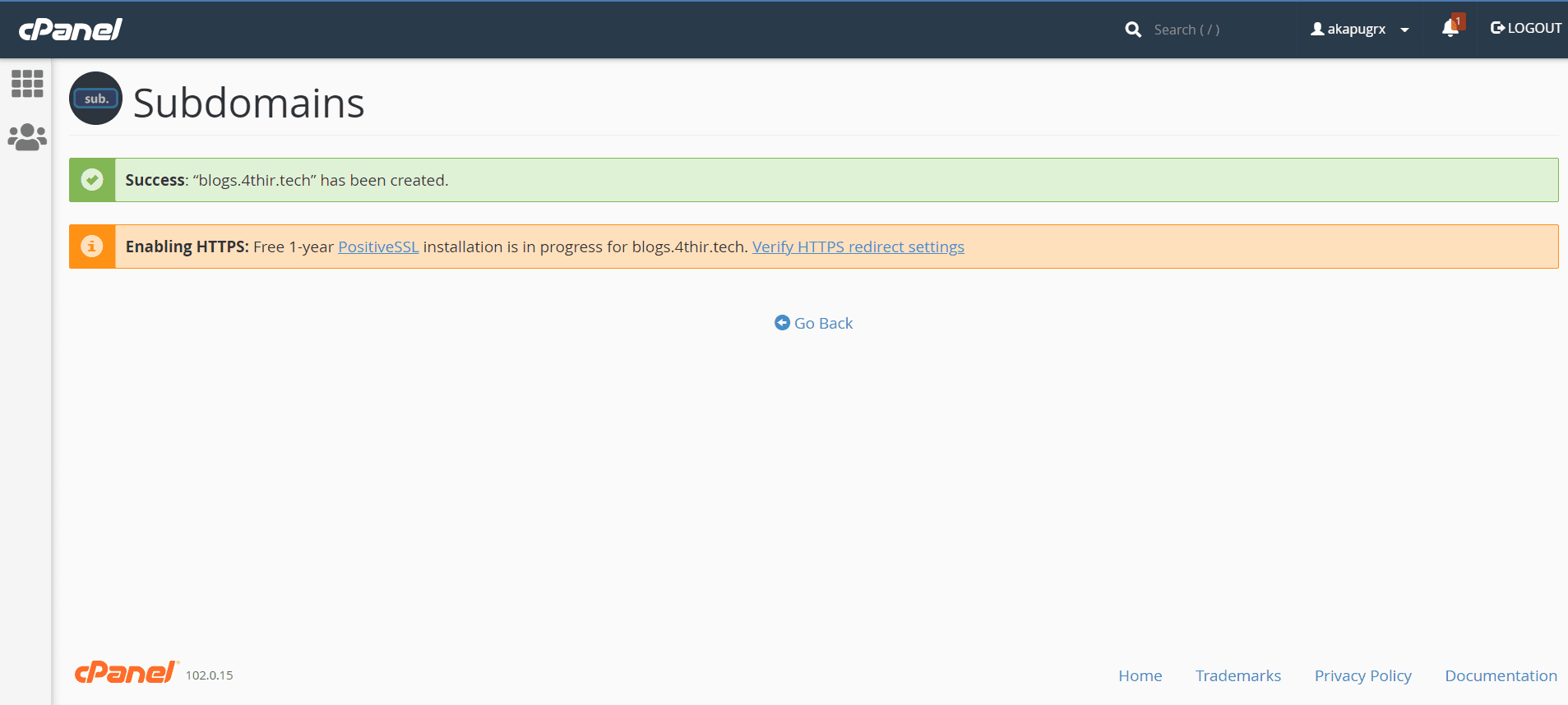
Passaggio 2: installa il tuo sito di staging WordPress.
Nel secondo passaggio, è necessario installare un sito Web di staging WordPress. Fare quello, clic sul Icona WordPress dal gestore WordPress.
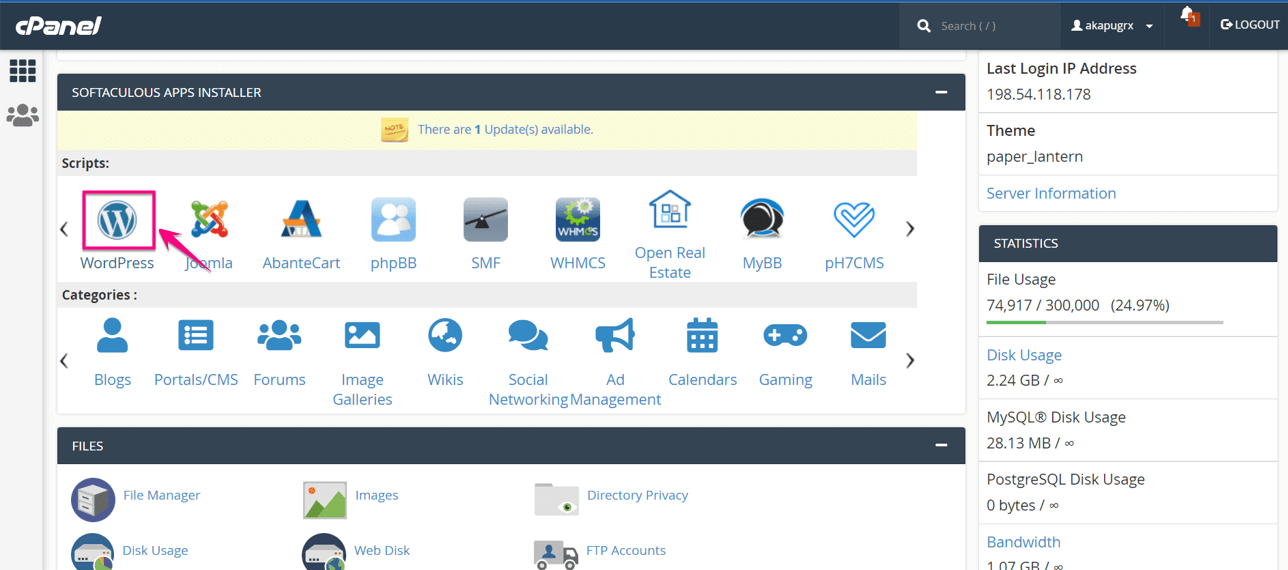
Ora vai a scheda di installazione E scegliere il sottodominio che hai appena creato.
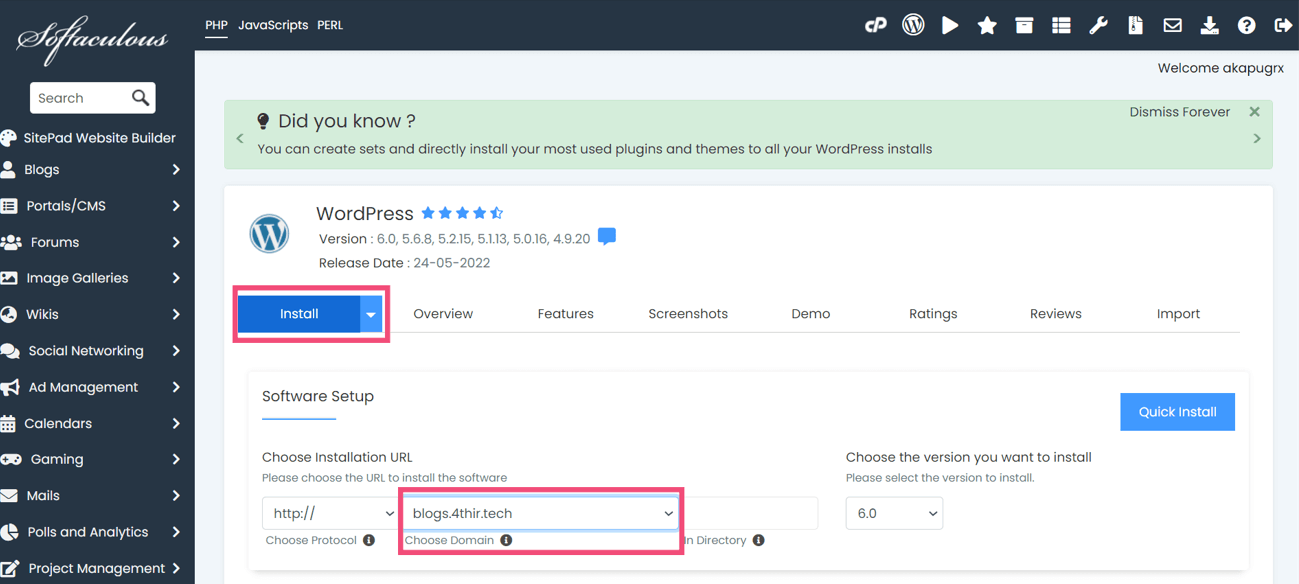
Successivamente, fornisci le seguenti informazioni per installare un sito di staging in WordPress:
- Nome del sito: Inserisci il nome del sito web di staging.
- Descrizione del sito: Qui devi fornire la descrizione del tuo sito.
- Nome utente amministratore: Inserisci il nome utente dell'amministratore del sito.
- Password dell'amministratore: Fornire la password per l'accesso amministratore.
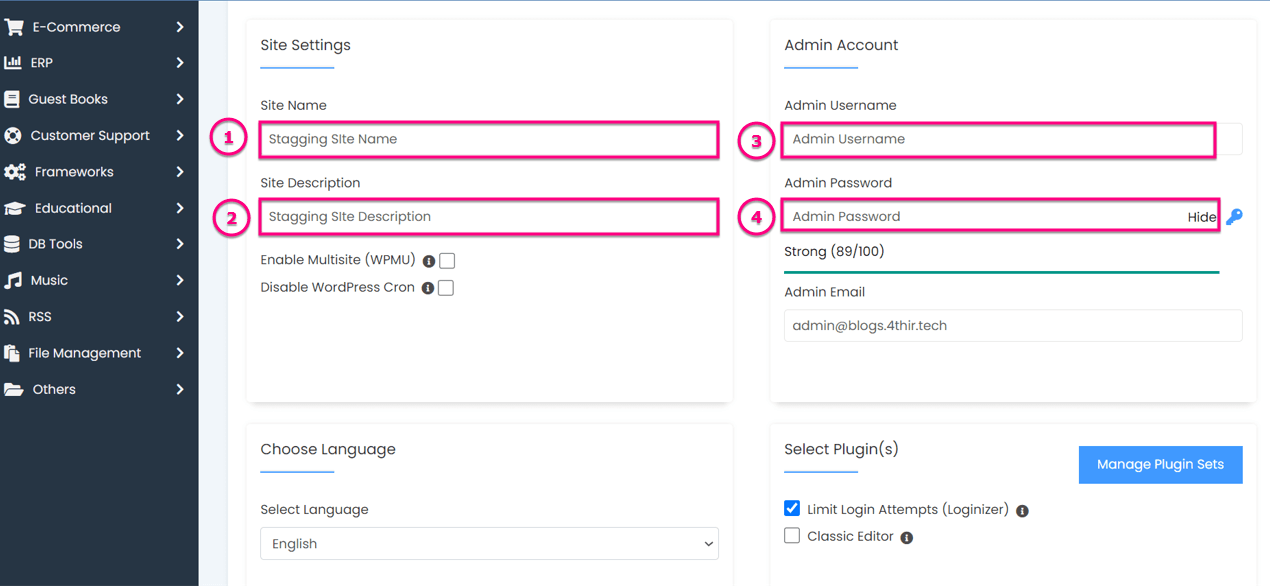
Infine, dopo aver effettuato tutte le impostazioni, è necessario premere il pulsante pulsante "installa". per costruire un sito di staging per WordPress.
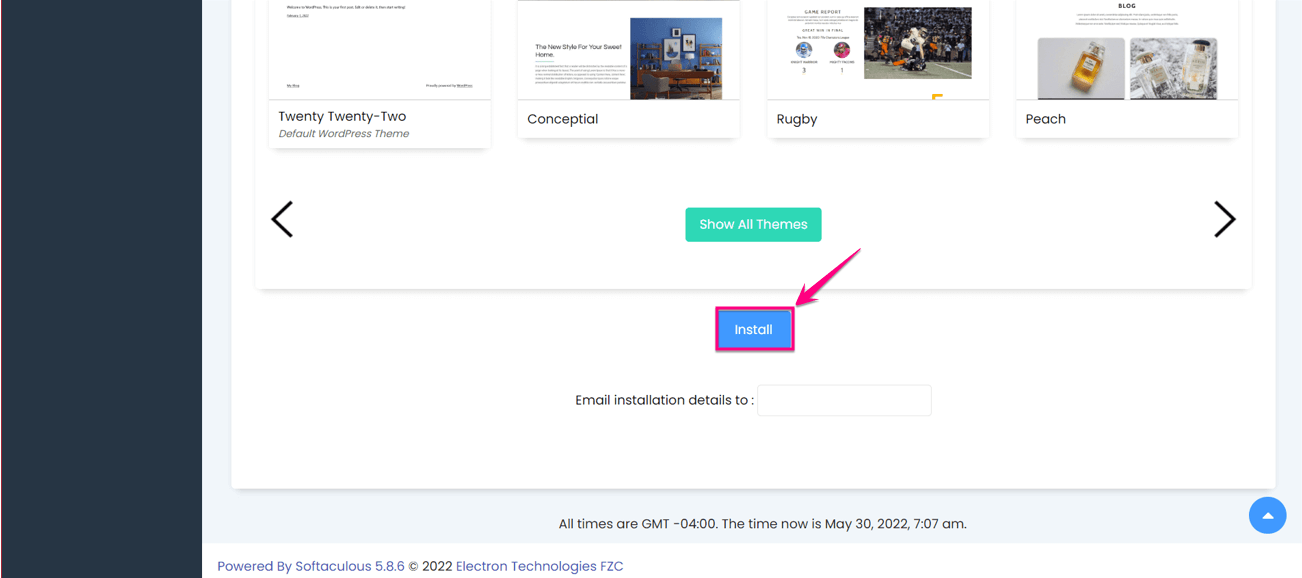
Ecco l'aspetto finale del tuo sito di sviluppo WordPress creato:
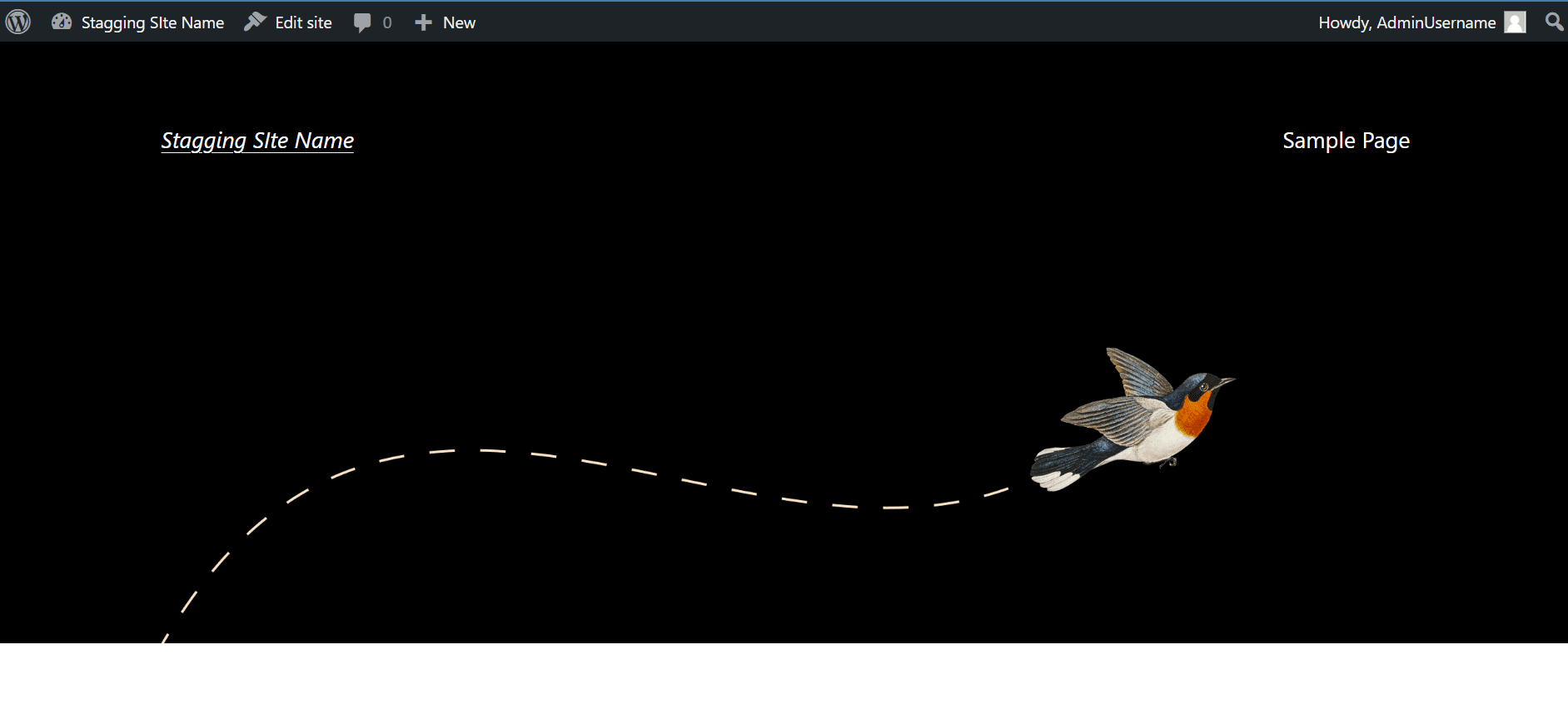
Crea un sito di staging utilizzando un plugin
Come promesso all'inizio di questo blog, includeremo sia la creazione del sito in staging utilizzando cPanel sia un plugin. Ora è il momento di fornire i passaggi del plug-in uno. Quindi, iniziamo con come configurare il sito di staging di WordPress utilizzando un plugin di staging di WordPress:
Passaggio 1: installa e attiva il plug-in di staging di WordPress.
Nel primo passaggio è necessario installare un plugin di staging per WordPress. Per farlo, visita il tuo Pannello di Amministrazione e vai a Plugin >> Aggiungi nuovo. Ora cercare il WP Staging plugin nella casella di ricerca e premere il pulsante "installare" pulsante come l'immagine aggiunta. Dopo l'installazione attivare il plugin per creare un sito di staging per WordPress.
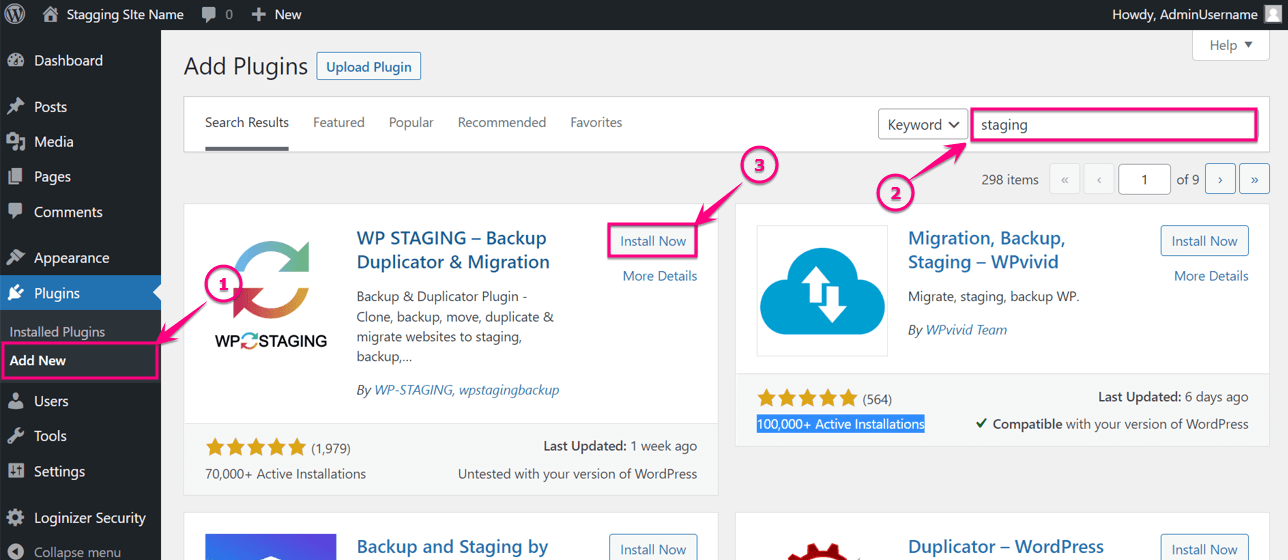
Passaggio 2: clonazione del plug-in di staging WP.
Ora dalla dashboard di WordPress, vai su Staging WP >> Siti di staging e premere il “Crea una nuova messa in scena Luogo" pulsante.
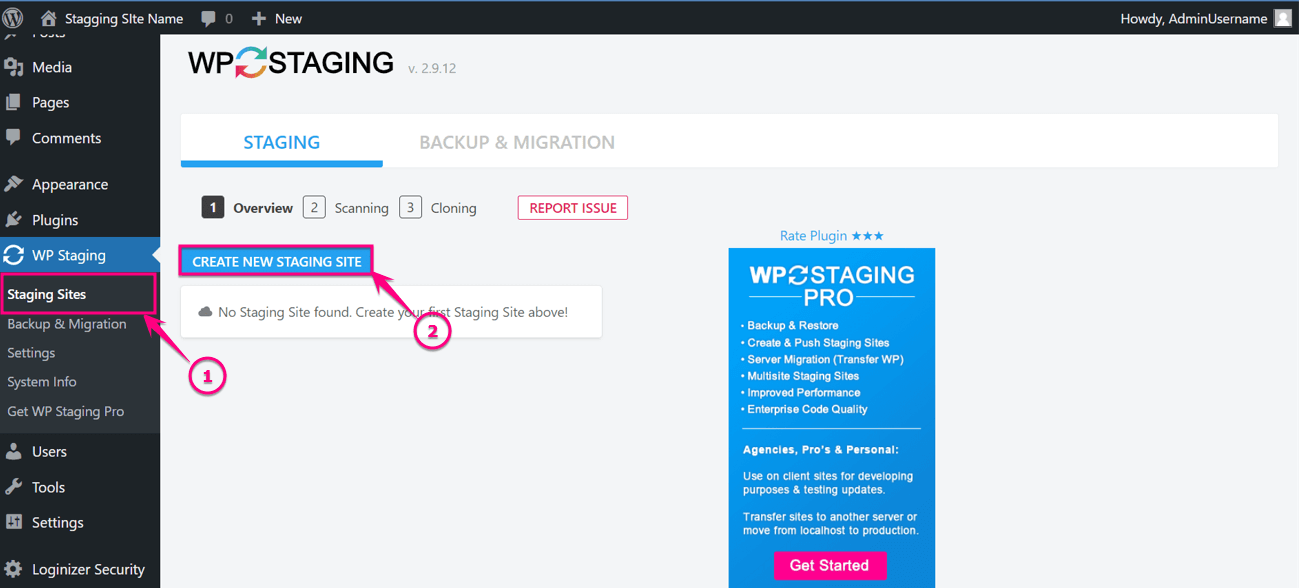
Successivamente è necessario inserire il file nome del sito di staging (È facoltativo) e inizia a clonare il sito facendo clic su “Avvia clonazione” pulsante.
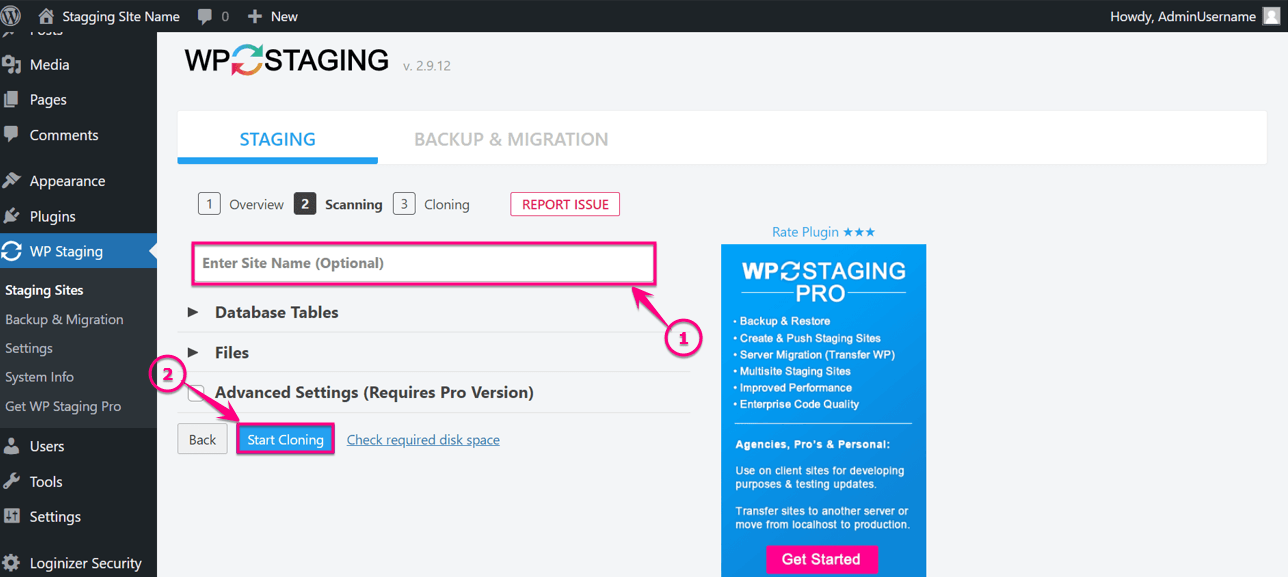
Ecco il tuo sito, 100% clonato dopo aver fatto clic sul pulsante di clonazione:
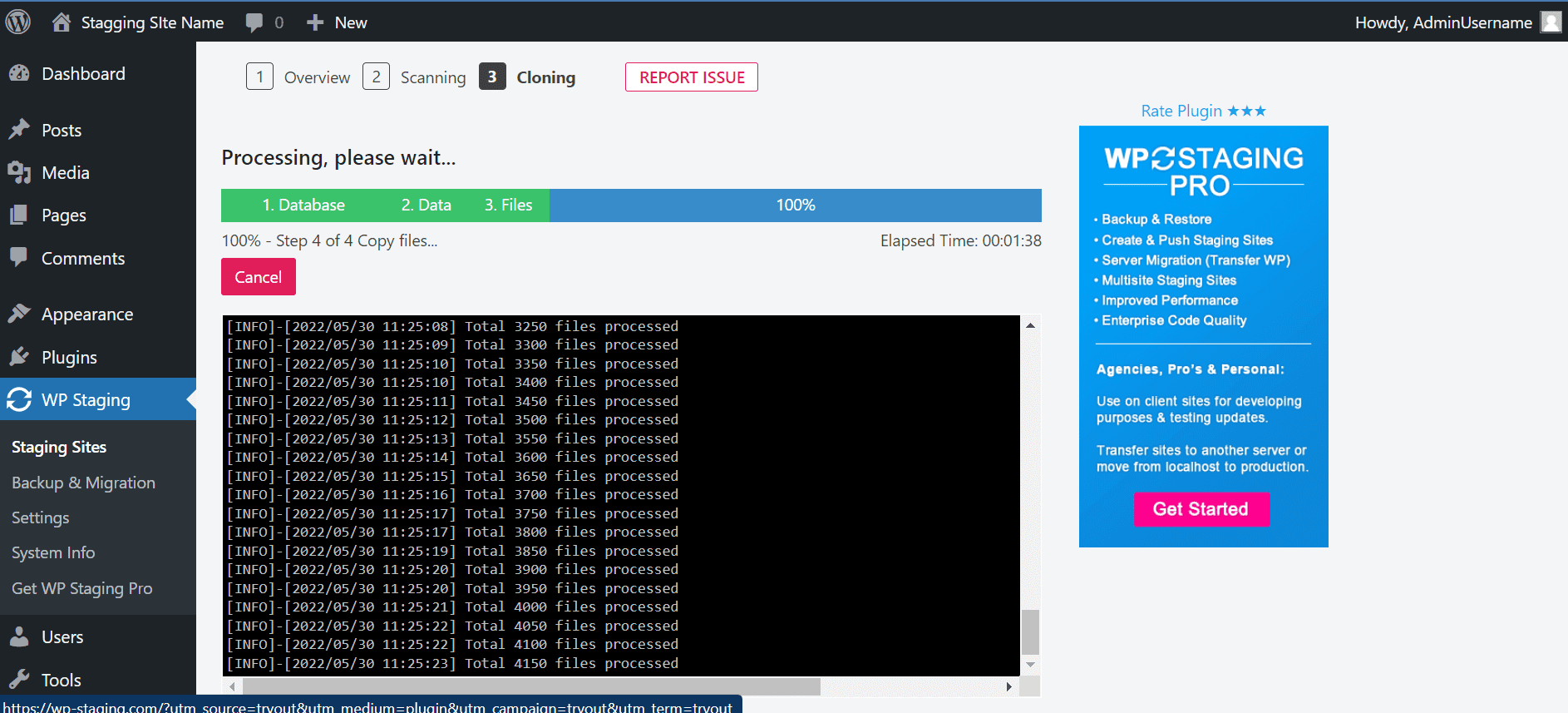
Ora, ecco lo sguardo finale al tuo sito Web di staging WordPress clonato:
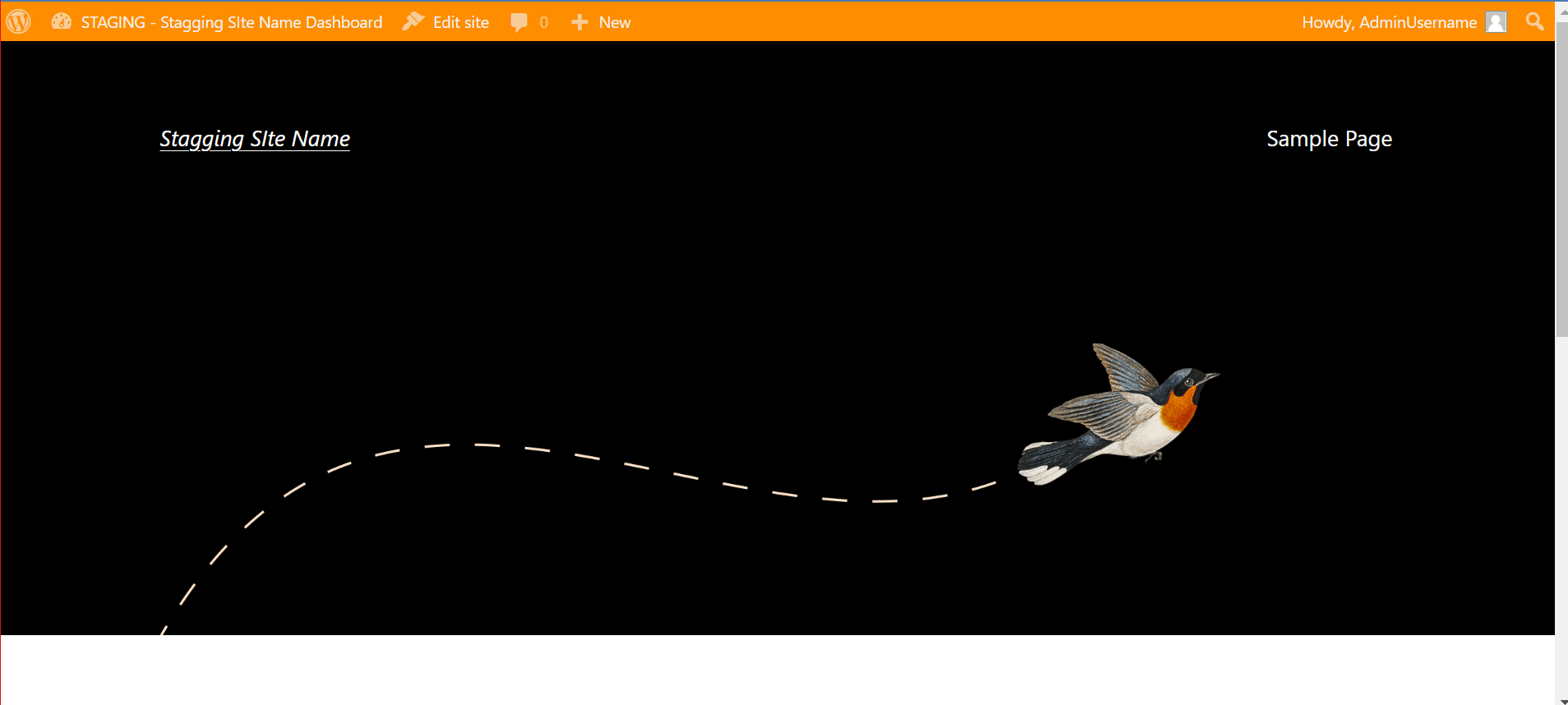
Puoi configurare un sito di staging gratuitamente?
Sì, puoi creare un sito di staging gratuitamente. Ci sono molti plugin di staging gratuiti disponibili in WordPress che ti permetteranno di creare il tuo sito di test. Ma le cose gratuite hanno sempre delle limitazioni. Ad esempio, alcuni plugin non ti consentono di trasferire le modifiche dallo staging al sito live. Ecco perché se desideri altre funzionalità oltre alla semplice creazione di un ambiente di staging, dovresti acquistare la versione premium.
Inoltre, otterrai una funzionalità di creazione di siti temporanei con un clic dai server di hosting più diffusi. In tal caso, devi pagare in media $100 per ottenere questa funzionalità. Quindi, decidi prima quanto vuoi spendere per il tuo sito di staging e poi ottieni il servizio in base a quello.
Inizia con un sito di staging WordPress
Hai finito di esplorare tutti i modi per creare un sito di test? Ora creane uno tu stesso seguendo uno dei processi menzionati sopra. Un sito di test o un sito di sviluppo WordPress funzionerà come scudo protettivo contro tutti gli aggiornamenti errati. Questo ti aiuterà sempre a provare tutti gli aggiornamenti sul sito di test prima di renderli attivi. Quindi, garantisci subito la sicurezza del tuo sito creando un ambiente di staging per il tuo sito.

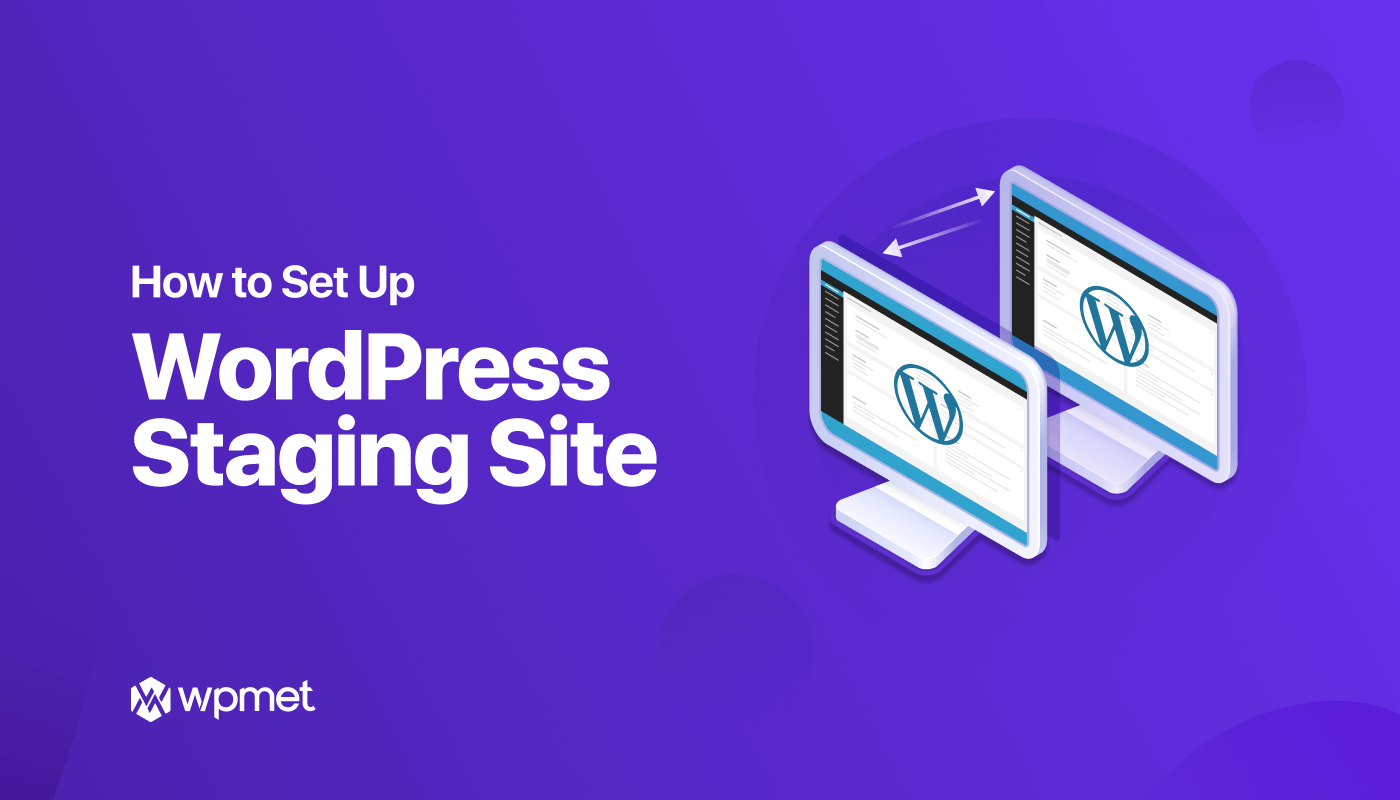
Lascia un commento